萝卜家园win7系统光盘安装图解教程
- 分类:win8 发布时间: 2016年11月22日 14:00:01
萝卜家园是最受用户喜爱的系统之一,那么今天就教会大家萝卜家园的win7系统使用光盘安装步骤。别看现在不流行萝卜家园win7系统光盘安装步骤了,n久之后光盘安装可就成了珍稀品了。接下来,想要萝卜家园win7系统光盘安装步骤的小伙伴们就不要走来走去,安静下来吧!
安装过程步骤
1、按下电脑的启动键,把光盘插入电脑的光驱中,如图1所示:
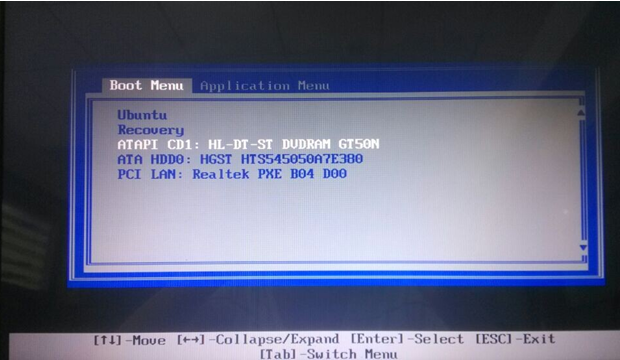
萝卜家园win7系统光盘安装图解教程图一
PS:电脑不启动,按下光驱弹出按钮是无法打开电脑上的光驱的。需要找一枚针,插一下开启光驱按钮旁边的小洞,光驱就会弹出来了。
2、一般的电脑在插CD/DVD后,电脑会自动进入CD/DVD启动界面,无须设置BIOS。(因为本身就设置了光盘为第一启动项)
PS:当然有些老旧的电脑开机并不会自动运行光盘,需要设置BIOS。此时,我们的做法是插入光盘后→按下Del键或者是F12(不同的主板BIOS启动键不太相同)→进入BIOS界面→选中BOOT(一般都是在BOOT中设置)→选择CD/DVD为电脑第一启动项→按照界面提示→按下enter键,如图2所示:
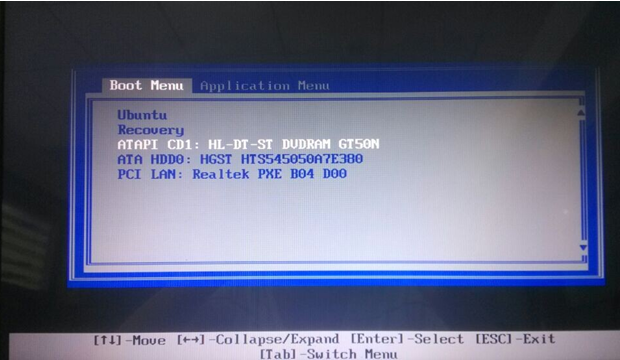
萝卜家园win7系统光盘安装图解教程图二
3.接着电脑重新启动,出现带有"press any key to boot from CD..."字样的界面,随便按下键盘上的某个键即可。如图3所示:(长时间不按系统会自动开机)
PS:有些电脑会直接进入第4步。
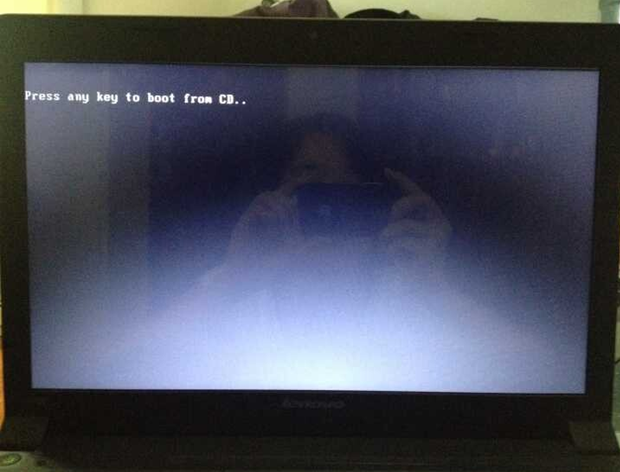
萝卜家园win7系统光盘安装图解教程图三
4.接着在出现的萝卜家园功能选择项中,选择安装win7系统到C盘(此处是适用于重装的用户,若首次安装的用户就需要先对硬盘进行分区,可以选择功能4运行DiskGen分区工具),如图4所示:
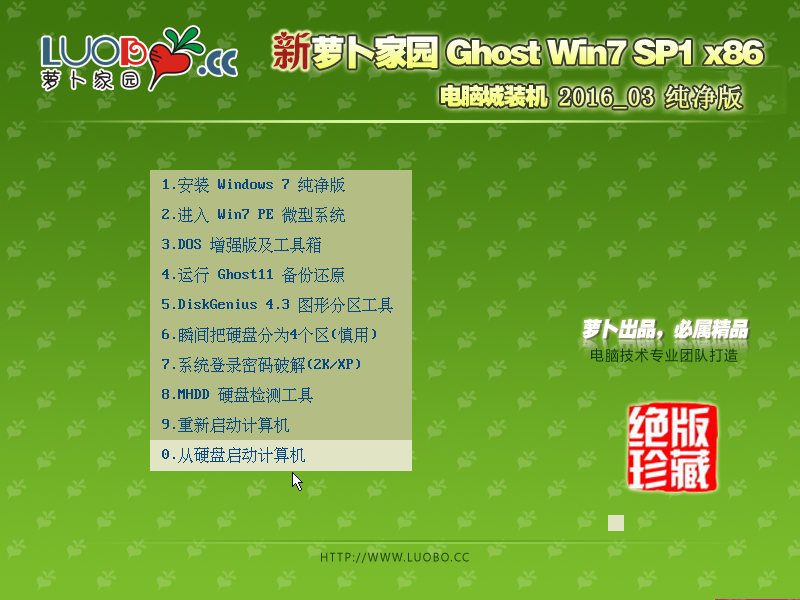
萝卜家园win7系统光盘安装图解教程图四
5.自动进行系统还原操作,如图5所示,可以看到系统还原进度界面,查看还原进度。
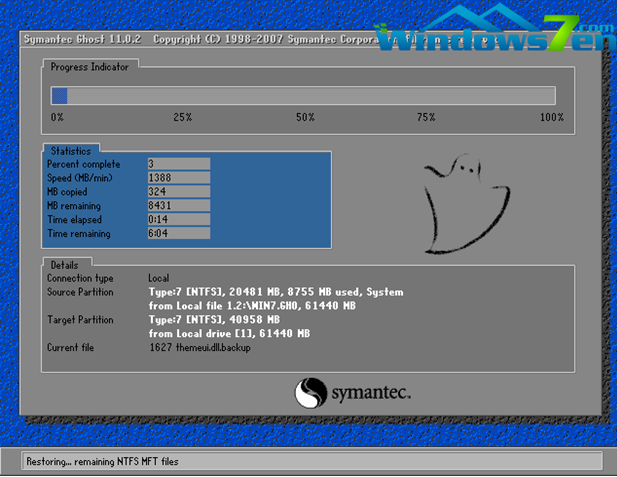
萝卜家园win7系统光盘安装图解教程图五
6.由于是全自动的系统安装过程,只截取代表图片,如图6所示:
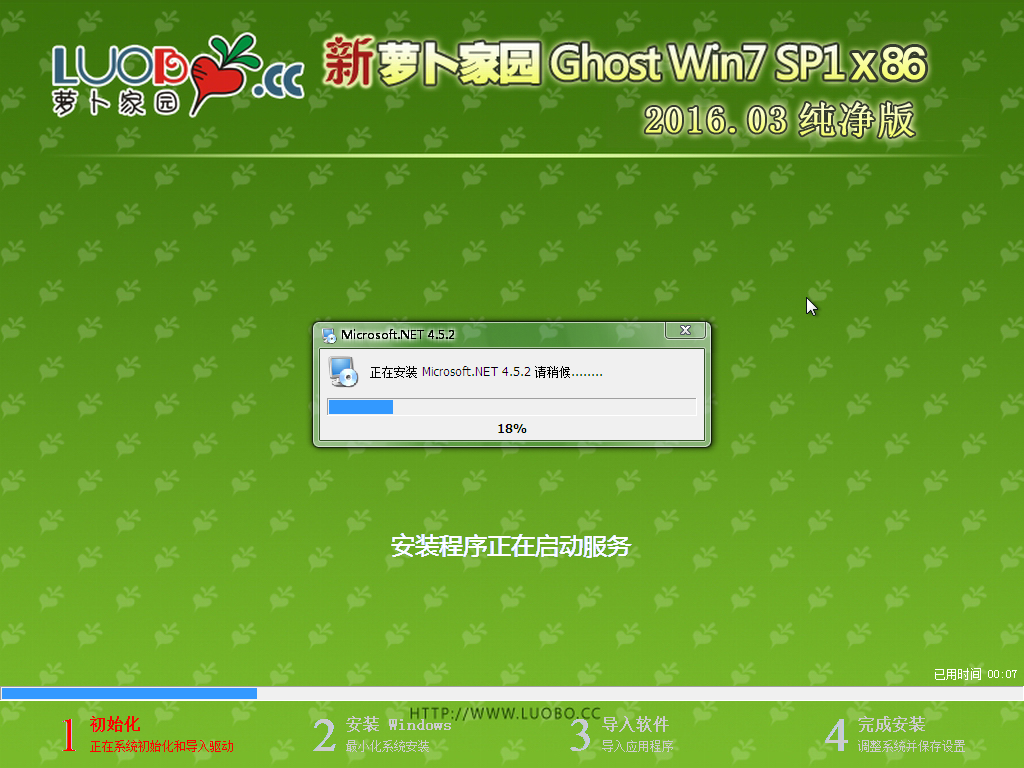
萝卜家园win7系统光盘安装图解教程图六
7.当出现如下界面时,就说明win7 32位操作系统安装并激活完成了。如图7所示:

萝卜家园win7系统光盘安装图解教程图七
好了,上述就是相关萝卜家园win7系统光盘安装图解教程的全部内容了,萝卜家园的win7系统使用光盘安装步骤可是最原始有效的安装方式了,正是因为有网友需要,小编才会提供给大家,如果你还需要u盘启动盘制作教程的话,那么请继续关注小编的资讯,惊喜不断!
猜您喜欢
- 怎么设置显卡,详细教程都在这里啦..2019/12/19
- xp激活工具,详细教您使用激活工具激活..2017/12/14
- 电脑设置从u盘启动方法2017/08/05
- acer无线网卡驱动,详细教您如何恢复无..2017/12/24
- 如何制作u盘系统盘2016/10/24
- 硬盘安装win 7系统教程2017/04/09
相关推荐
- win8系统纯净版下载 2016-11-12
- 纯净版win8系统重装图文教程.. 2017-03-11
- u盘数据恢复注意事项 2016-10-24
- 深度技术还是雨林木风好呢?.. 2017-03-04
- 电脑一通电就开机是怎么回事.. 2013-03-21
- 顿号怎么打出来,详细教您顿号怎么打出.. 2018-10-11




 粤公网安备 44130202001059号
粤公网安备 44130202001059号